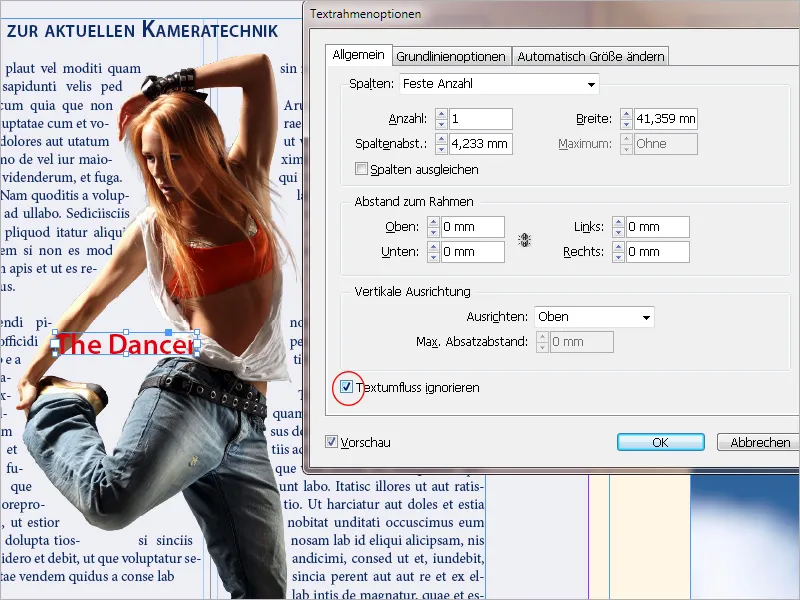텍스트 흐름은 Adobe InDesign의 강력한 기능으로, 텍스트를 객체, 이미지 또는 프레임 주변에 자동으로 흘러가게 할 수 있습니다. 이는 텍스트가 그래픽 요소 주변에 깔끔하게 배치되어 레이아웃을 조화롭게 만들고 가독성을 향상시킵니다. 이 가이드에서는 텍스트 흐름을 설정, 조정하고 창의적으로 활용하여 전문적이고 매력적인 레이아웃을 디자인하는 방법을 단계별로 안내합니다. 시작해보고 텍스트 디자인을 최적화하세요!
그래픽 요소에 텍스트를 둘러싸도록 모든 InDesign의 객체를 흐르게 할 수 있으며, 그렇게 함으로써 윤곽선을 적용할 수 있습니다. 즉, 이는 객체와 텍스트 사이에 레이어 역할을 하며 강도를 정확히 조절할 수 있습니다.
이에 대한 정확한 설정은 텍스트 흐름 패널 (메뉴 창 또는 Alt+Ctrl+W)에서 수행됩니다.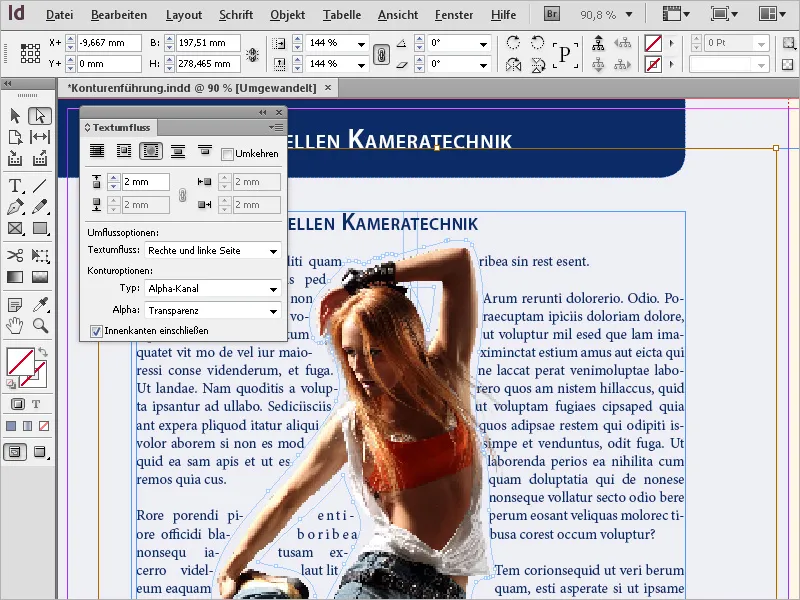
텍스트 위에 이미지를 배치하고 텍스트 흐름 패널에서 바운딩 박스를 흐르게 함 아이콘을 클릭하세요.
이제 텍스트와 표시된 객체 사이의 상단, 하단, 좌측 및 우측 여백을 조정할 수있는 네 개의 필드가 활성화됩니다.
기본적으로 필드는 서로 연결되어 있어 변경 사항은 항상 네 방향 모두에 적용됩니다. 서로 다른 값을 입력하려면 작은 연결 아이콘을 클릭하여 연결을 해제해야 합니다.
이제 설정된 여백을 가진 사각형 모양으로 텍스트가 객체의 바운딩 박스 주위를 따라서 흐릅니다.
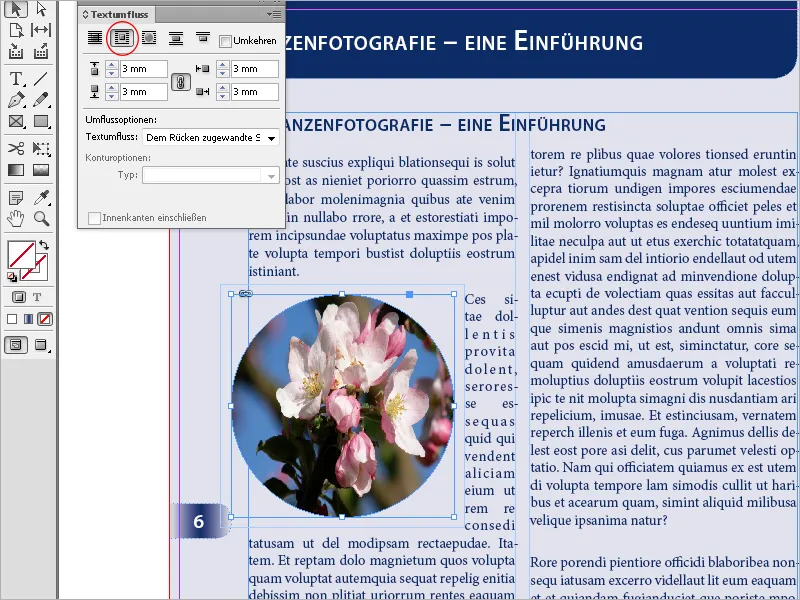
둥근 또는 타원형 객체 프레임에서는 객체 모양 흐름 설정이 종종 더 나은 효과를 줍니다.
이렇게 하면 선택한 프레임과 동일한 형태를 가진 윤곽선이 생성되며 (설정된 오프셋 간격을 포함),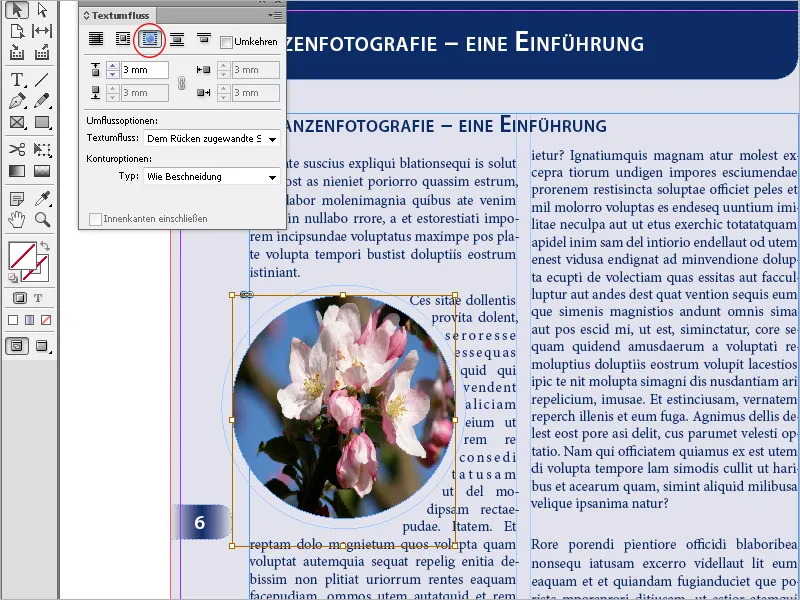
객체 건너뛰기 옵션을 사용하면 프레임 왼쪽이나 오른쪽의 빈 공간에 텍스트가 표시되지 않도록 방지할 수 있습니다.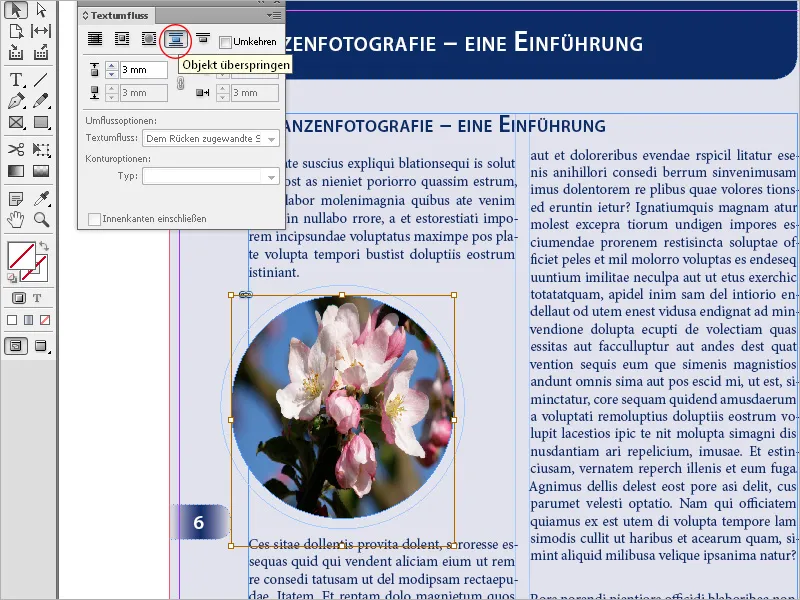
다음 열로 이동 설정을 사용하면 흐르는 단락이 다음 열 또는 다음 텍스트 프레임의 시작 위치로 이동합니다.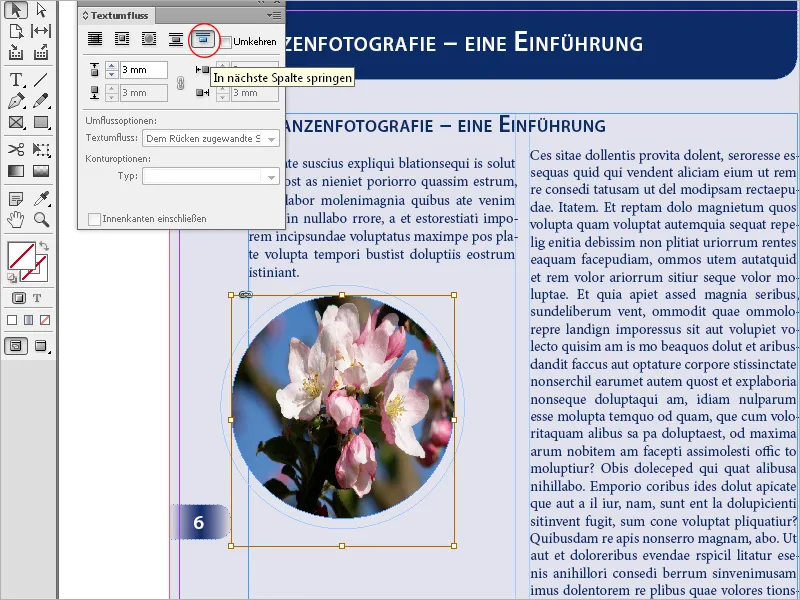
흐름 옵션에서 오른쪽에 컨투어 가이드를 설정하거나…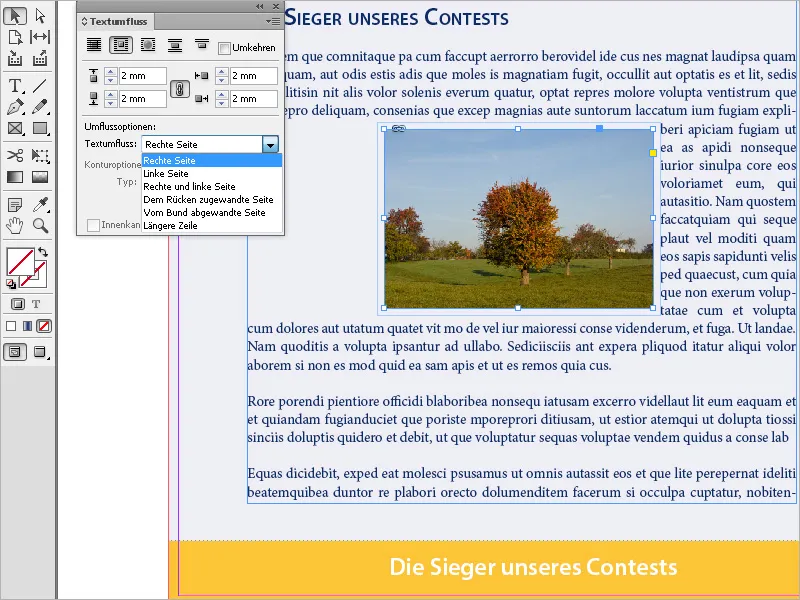
… 왼쪽에 …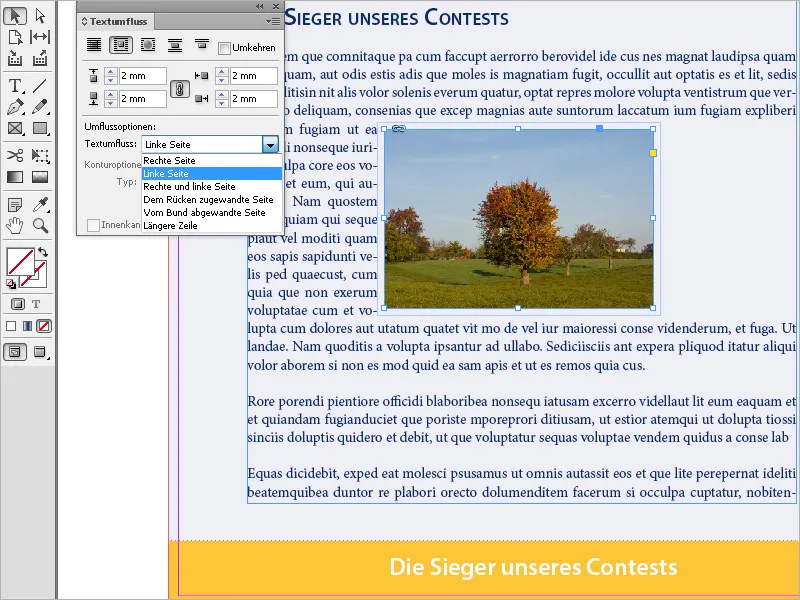
… 또는 양 쪽에 적용할 수 있습니다.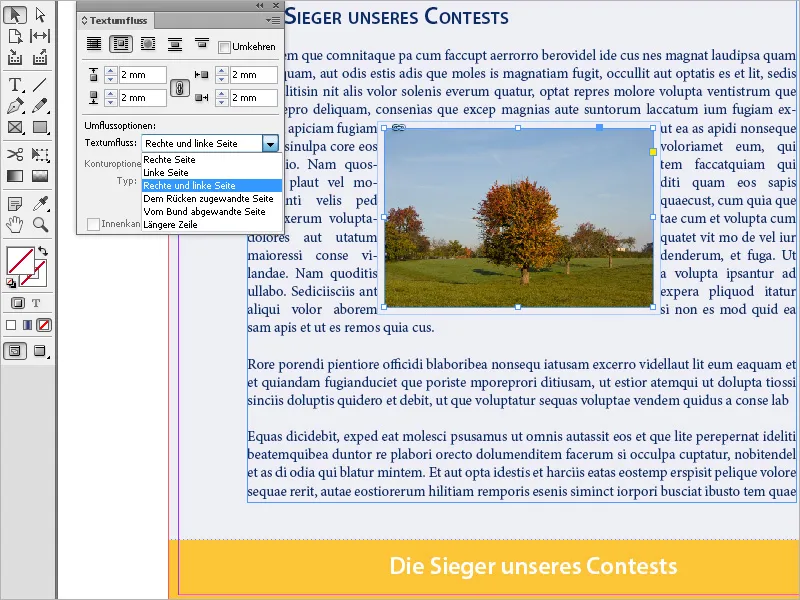
이 옵션은 바운딩 박스를 흐르게 함 또는 객체 모양을 흐르게 함 설정에서만 사용할 수 있습니다.
객체 건너뛰기 옵션을 사용하여 프레임 옆의 빈 공간에 텍스트를 표시하지 않도록 할 수도 있습니다.
다음 열로 이동 설정을 사용하면 흐르는 단락이 다음 열 또는 다음 텍스트 프레임의 시작 위치로 이동합니다.
자유로운 객체 주변의 텍스트 흐름
자유로운 객체 주변의 텍스트 흐름은 특히 인상적입니다. 이를 위해 텍스트 흐름 패널에서 선택한 객체 옵션을 객체 모양을 흐르게 함으로 설정해야 합니다.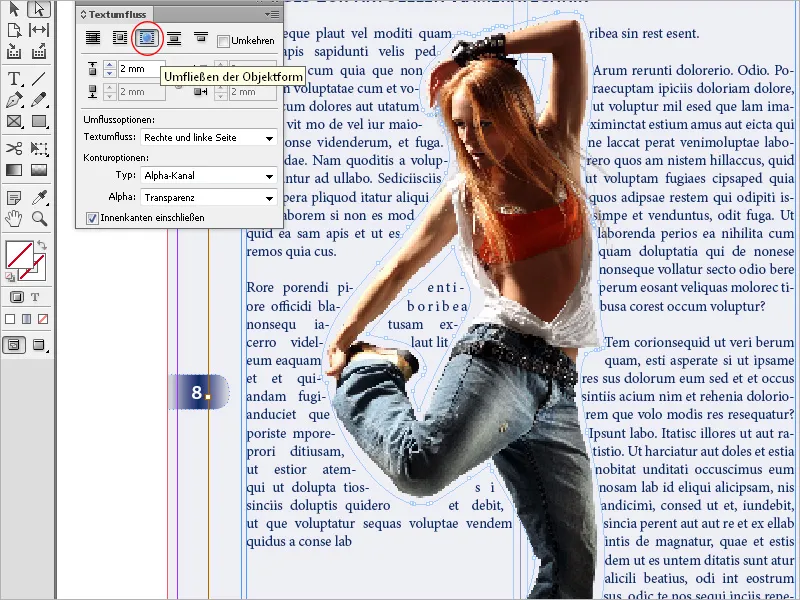
이제 윤곽선 옵션에서 유형 필드에서 다음 설정을 선택할 수 있습니다: 가장자리 찾기는 자동 가장자리 찾기로 경계를 생성합니다.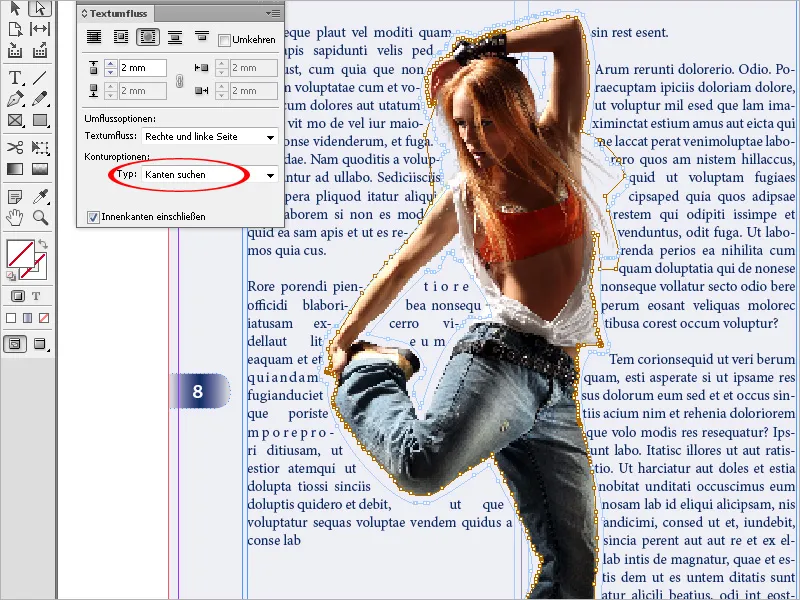
객체>클리핑 패스>옵션 메뉴에서 가장자리 찾기를 조정할 수 있습니다.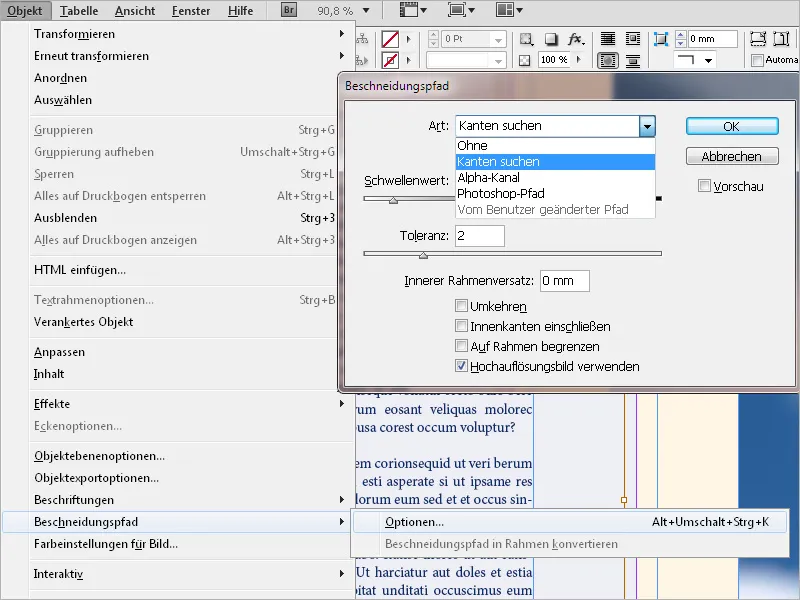
알파 채널 설정은 이미지에 저장된 알파 채널을 기반으로 경계를 생성합니다. 이 옵션은 이미지와 함께 알파 채널이 저장된 경우에만 사용할 수 있습니다.
Photoshop의 기본 투명도(체스판 배경)는 InDesign에서 알파 채널로 인식됩니다. 그렇지 않으면 Photoshop에서 배경을 삭제하거나 이미지에 하나 이상의 알파 채널을 만들어 저장해야 합니다.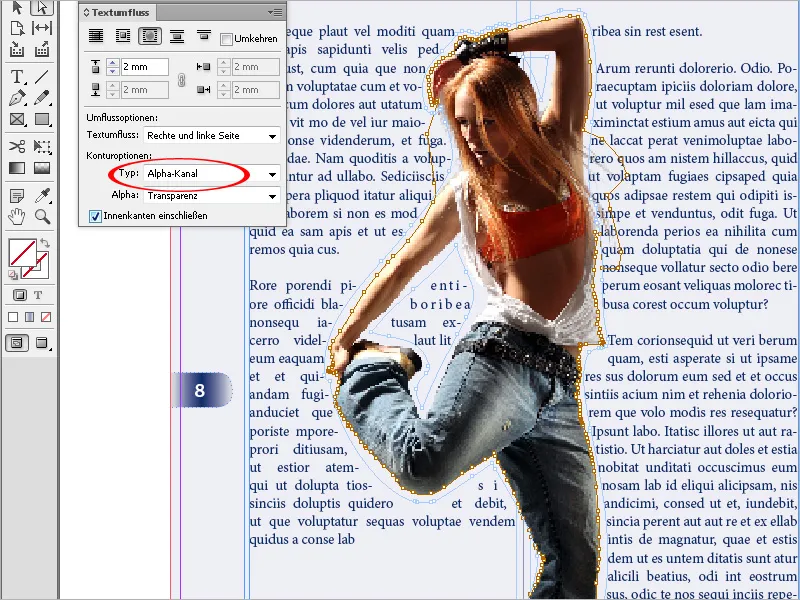
Photoshop 경로는 이미지에 저장된 경로를 기반으로 경계를 생성합니다. Photoshop 경로를 선택한 다음 경로 메뉴에서 경로를 선택하세요. 이 옵션은 이미지와 함께 지정된 경로가 저장된 경우에만 사용할 수 있습니다.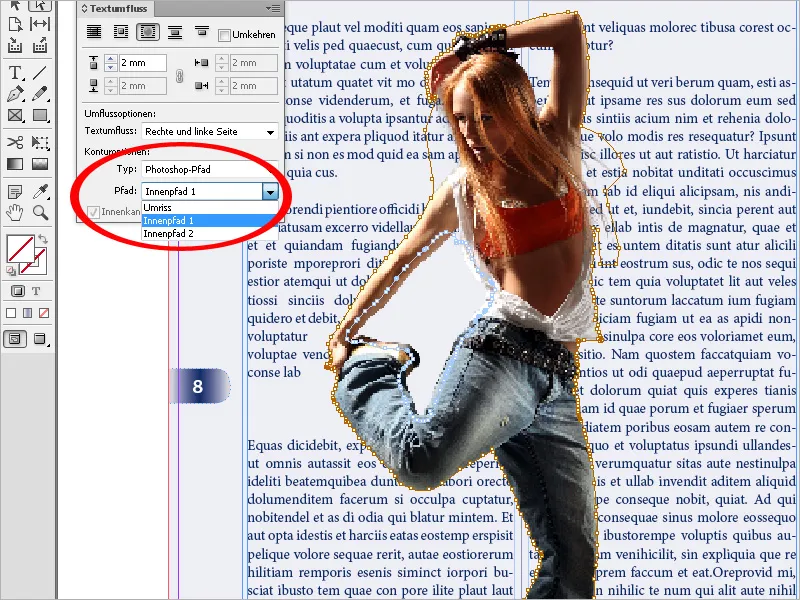
이미지의 빈 공간에 텍스트를 표시하려면 내부 가장자리 포함 옵션을 선택해야 합니다.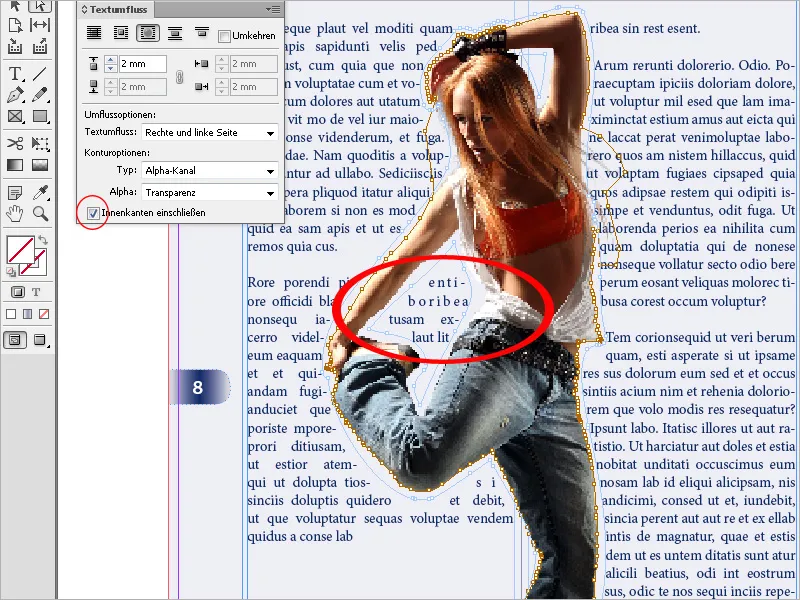
윤곽선은 펜 툴 또는 직접 선택 도구를 사용하여 조정할 수 있습니다. 이는 노드를 삭제, 추가 또는 이동하여 가능합니다.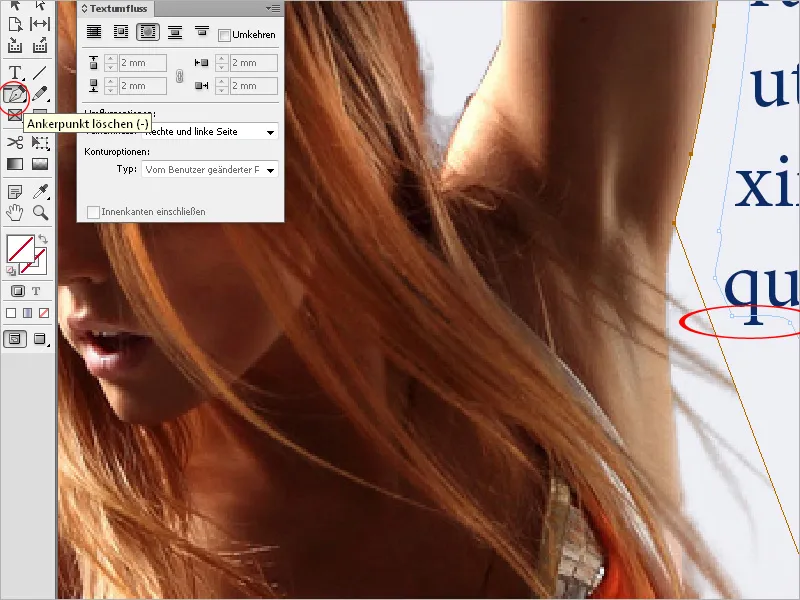
한 가지 더 주의해야 할 점: 객체에 텍스트 둘러싸기 설정이 적용된 경우 해당 설정이 직접적으로 배치된 텍스트 상자(예: 코멘트 또는 설명 등)에도 영향을 미칩니다. 텍스트가 밀려나고 텍스트 상자에 오버플로 텍스트가 표시됩니다.
이 경우 텍스트 프레임 옵션 (Ctrl+B)을 사용합니다. 일반 탭에서 텍스트가 밀린 상자에 대해 텍스트 흐름 무시 확인란을 활성화하세요. 그러면 텍스트가 이미지에 원하는 대로 표시됩니다.